Noile funcționalități de blur de mișcare pixel în After Effects CC (până în 2015) reprezintă un instrument revoluționar, care îți permite să creezi un blur de mișcare dinamic și realist în proiectele tale. Acest ghid îți va arăta cum să folosești această funcție eficient pentru a obține rezultate impresionante.
Cele mai importante concluzii
- Blur-ul de mișcare pixel îmbunătățește calitatea vizuală a animațiilor printr-un blur de mișcare realist.
- Cu noua funcție, nu mai trebuie să faci ajustări manuale pentru a obține un blur de mișcare curat.
- O aplicare greșită a blur-ului de mișcare poate cauza salturi și margini inestetice, care nu sunt dorite în produsul final.
- Cu aplicarea corectă, poți obține rezultate atractive chiar și în înregistrări fără blur de mișcare.
Ghid pas cu pas
1. Pregătirea scenei
Înainte de a începe să aplici blur-ul de mișcare pixel, este important să ai o scenă adecvată. În unele cazuri, o scenă fără blur de mișcare poate fi greu de editat. Optimizează-ți scena astfel încât să poată fi redată fluid.
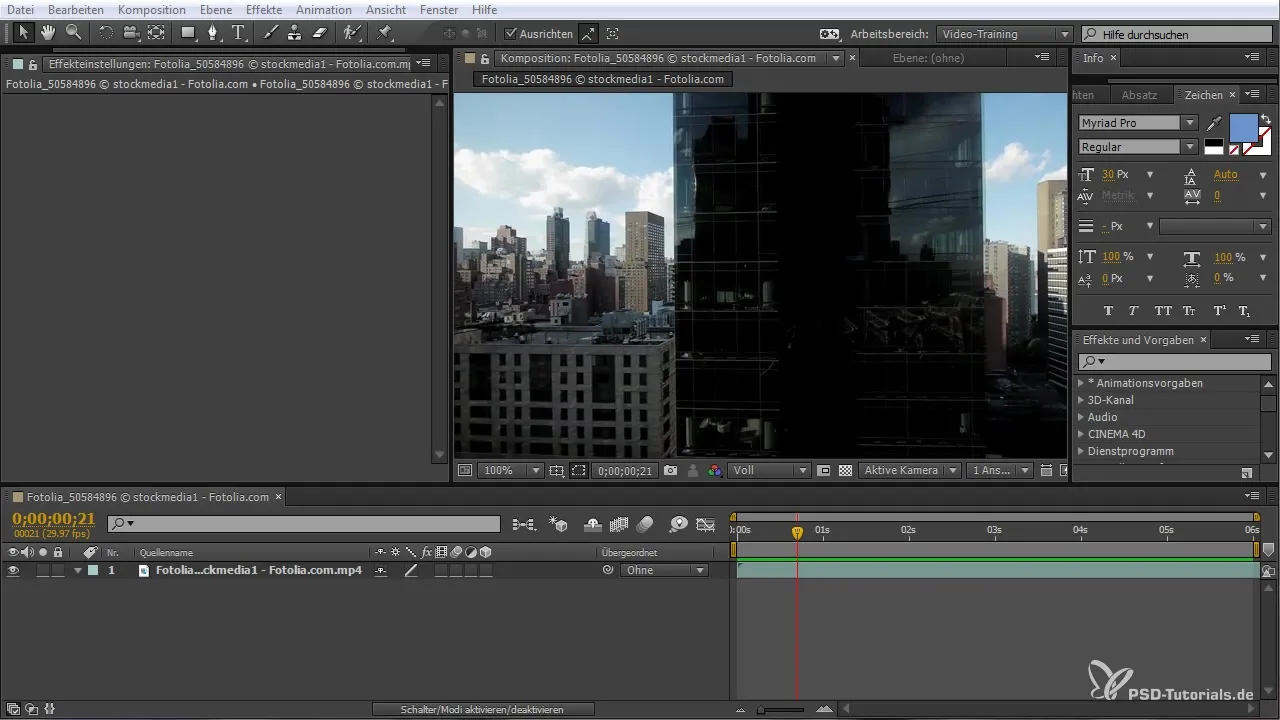
Când redai scena, fii atent la modul în care se prezintă mișcările. Atenție: Scenele care nu au blur de mișcare pot părea nesigure, de exemplu, când elementele sunt prezentate brusc, fără tranziții fluente.
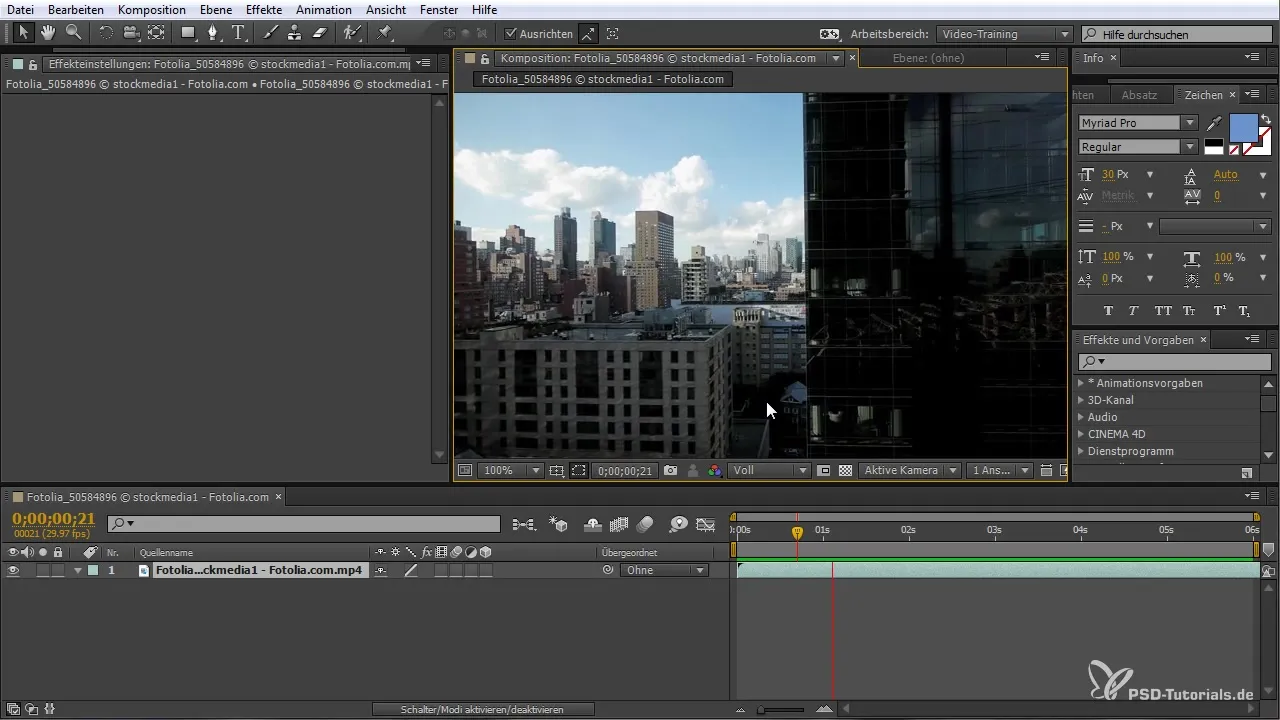
2. Activarea metodei vechi
În trecut, ai putea să folosești CC Force Motion Blur pentru a adăuga blur de mișcare. În acest caz, trebuia să faci mai multe setări, cum ar fi activarea obturatorului și ajustarea sample-urilor.
Cu toate acestea, această metodă a generat adesea margini și salturi inestetice, care puteau afecta calitatea animațiilor tale.
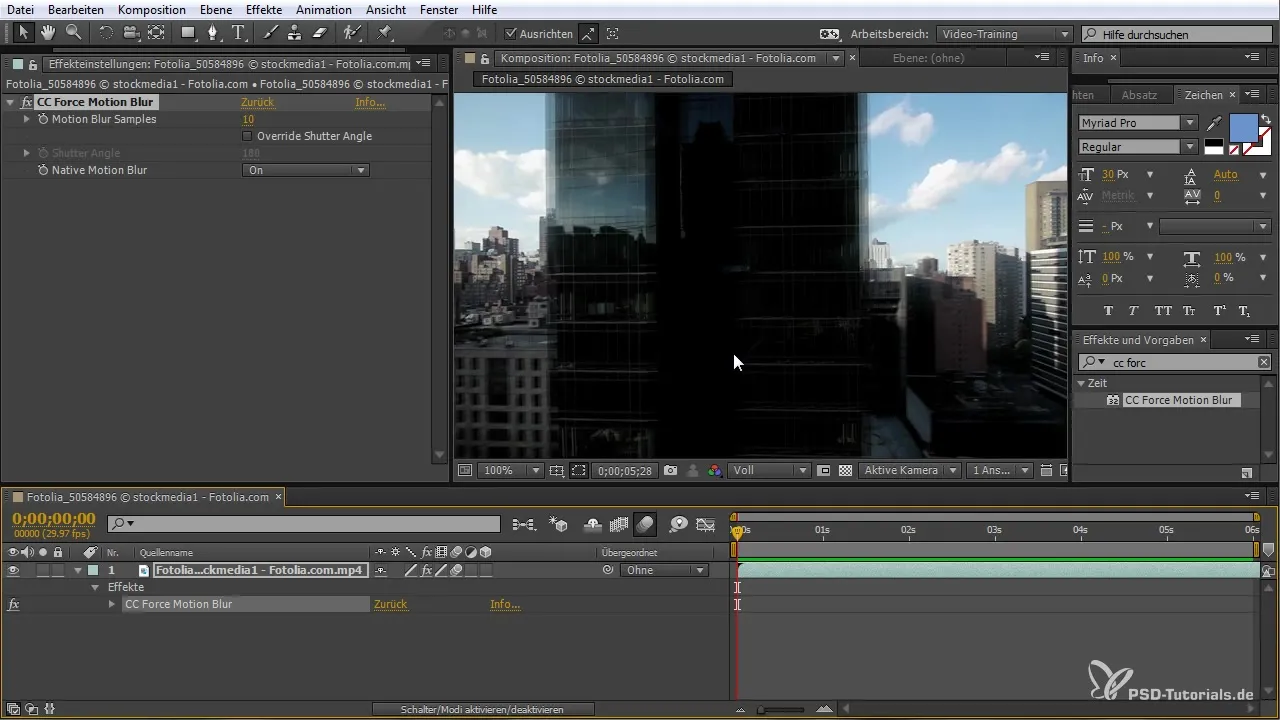
3. Introducerea blur-ului de mișcare pixel
Cu noul plugin pentru blur de mișcare pixel, acum poți optimiza animațiile tale mult mai simplu. Caută blur-ul de mișcare pixel în secțiunea de pluginuri și aplică-l fără a trebui să faci ajustări extinse.
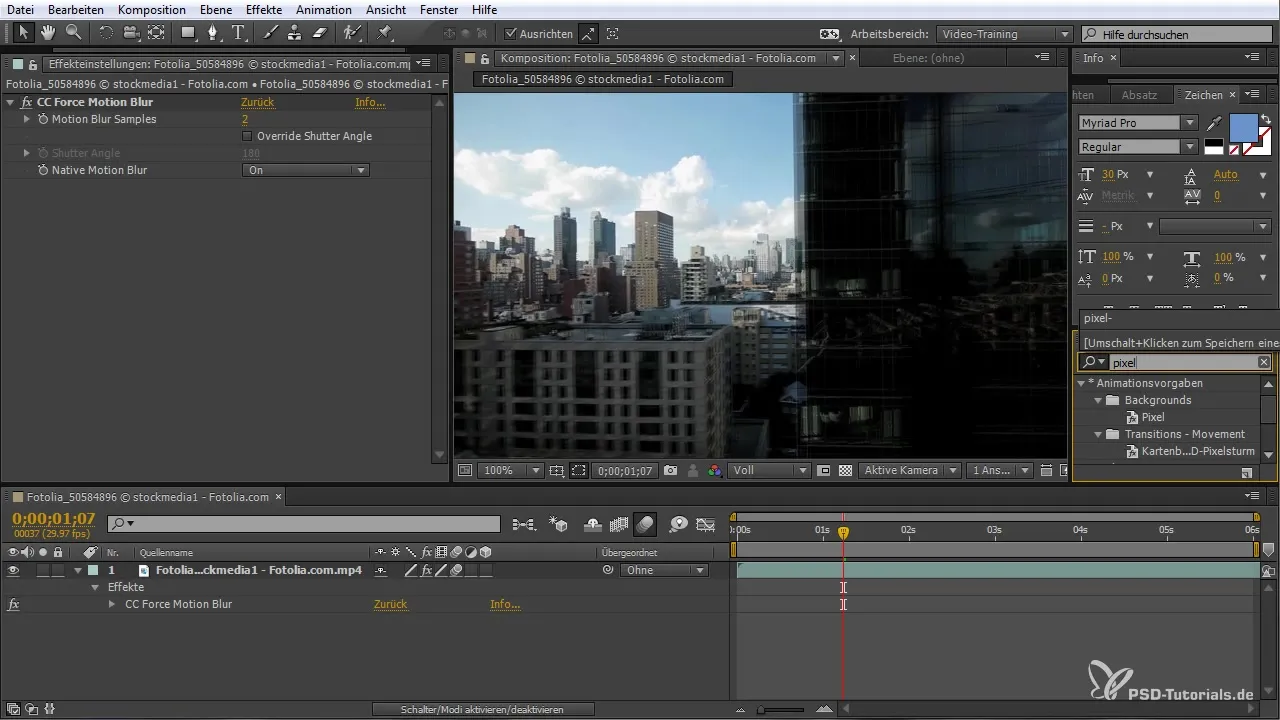
Pluginul recunoaște automat mișcările din scena ta și ajustează blur-ul de mișcare în consecință, astfel încât să funcționeze independent de alte setări.
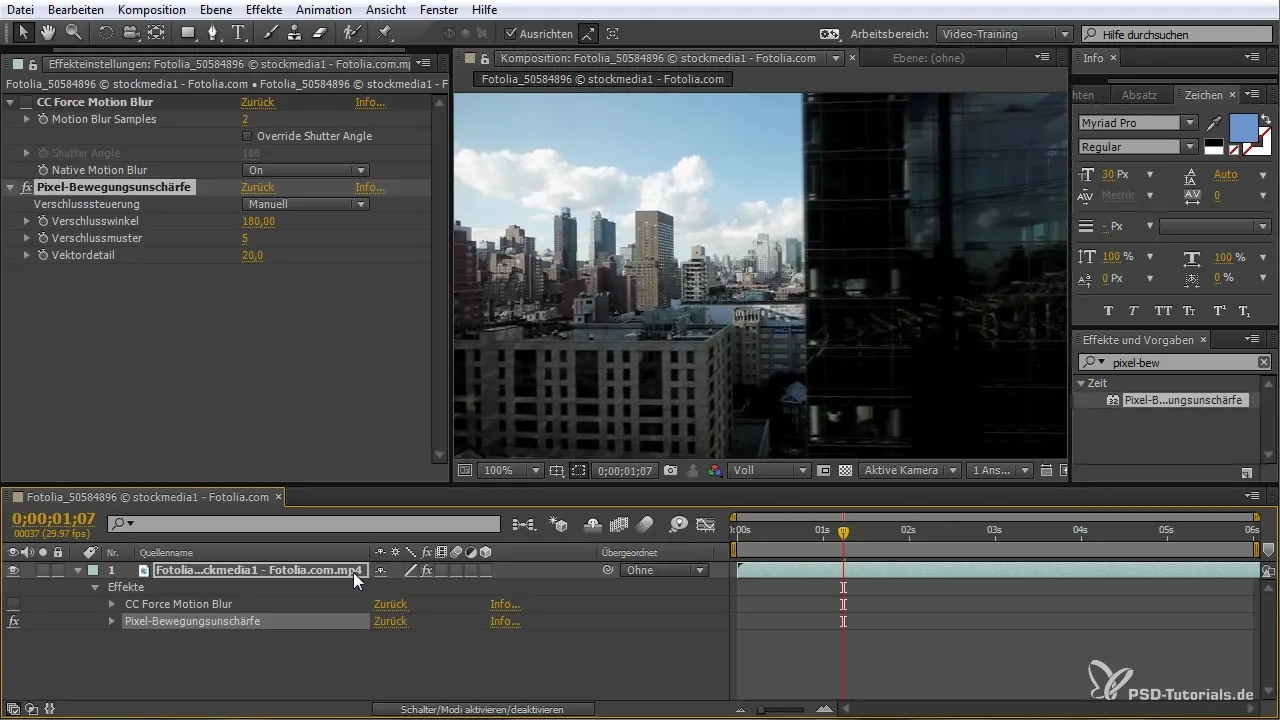
4. Ajustarea setărilor
Odată aplicat pluginul, poți dezactiva setările globale pentru a face totul mai simplu. Asigură-te că nu mai trebuie să faci ajustări manuale pentru a obține efectul dorit.
Cu funcția de ajustare automată, traiectoriile de mișcare ale pixelilor sunt măsurate inteligent, astfel încât să obții o imagine coerentă.
Opțional, poți face ajustări suplimentare, cum ar fi creșterea numărului de sample-uri pentru a obține rezultate și mai detaliate.
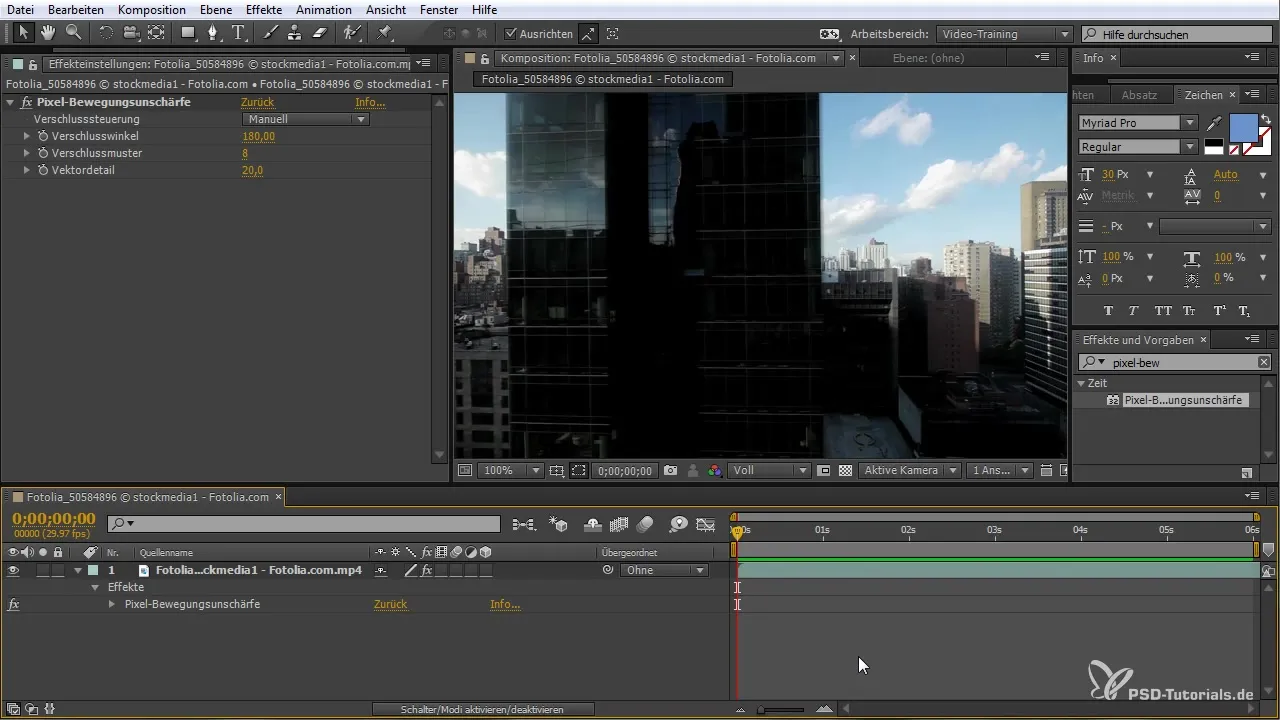
5. Pre- și post-procesare
Înainte de a reda animația finală, verifică rezultatul. Dacă aplicarea a fost corectă, vei observa că tranzițiile sunt acum mult mai omogene.
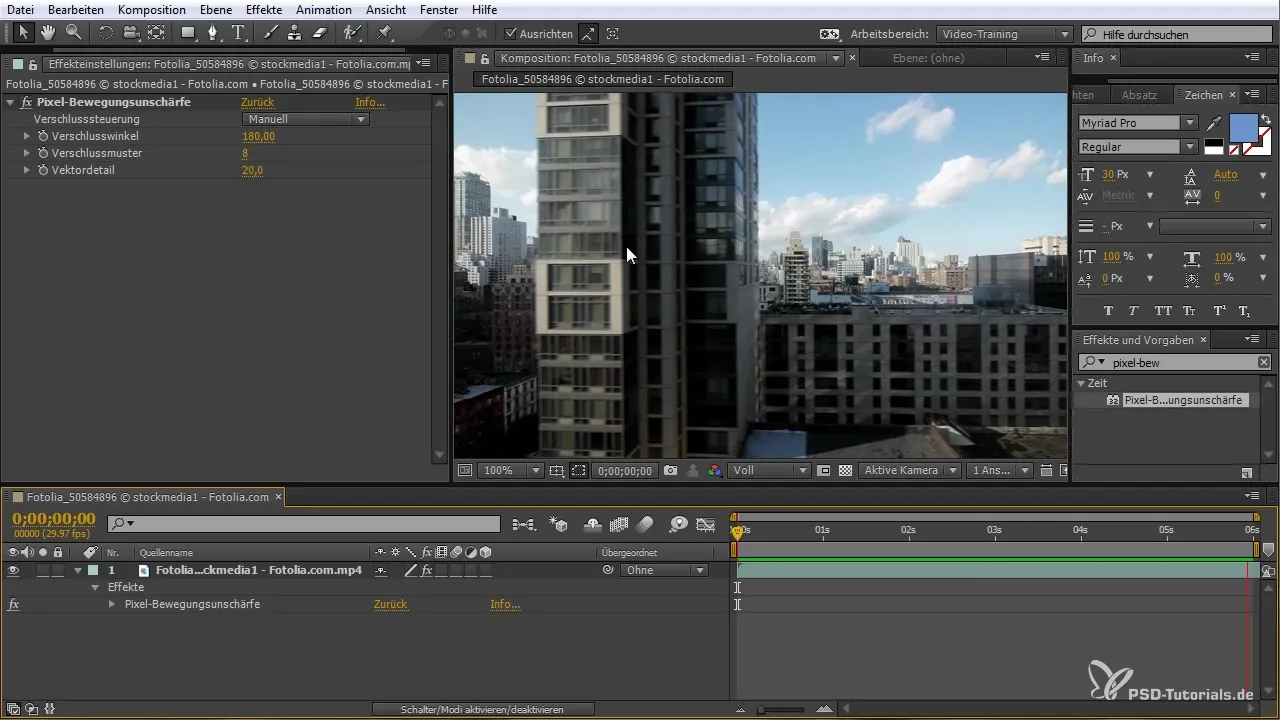
Această tehnică este deosebit de avantajoasă dacă, de exemplu, dorești să ai puncte de urmărire într-o scenă pe care le poți ajusta ulterior.
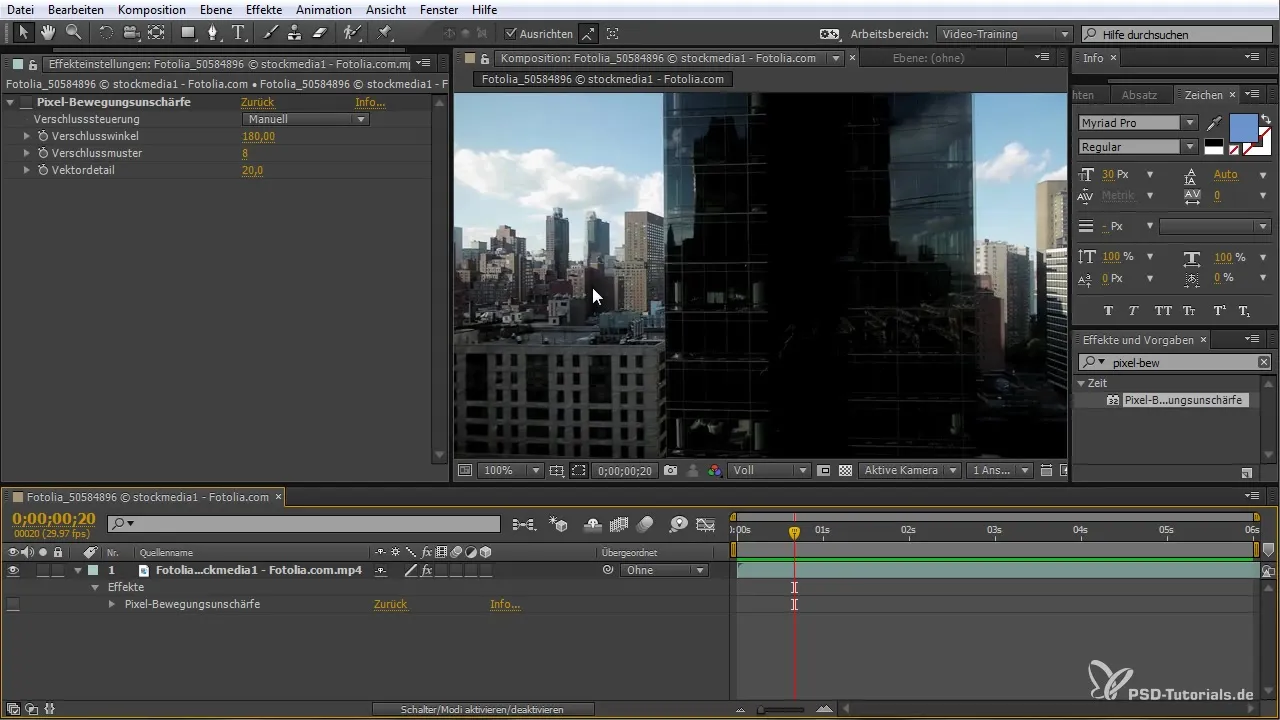
Blur-ul de mișcare pixel te poate ajuta să obții o calitate mai ridicată în animațiile tale, ceea ce este esențial pentru slide-uri sau proiecte similare.
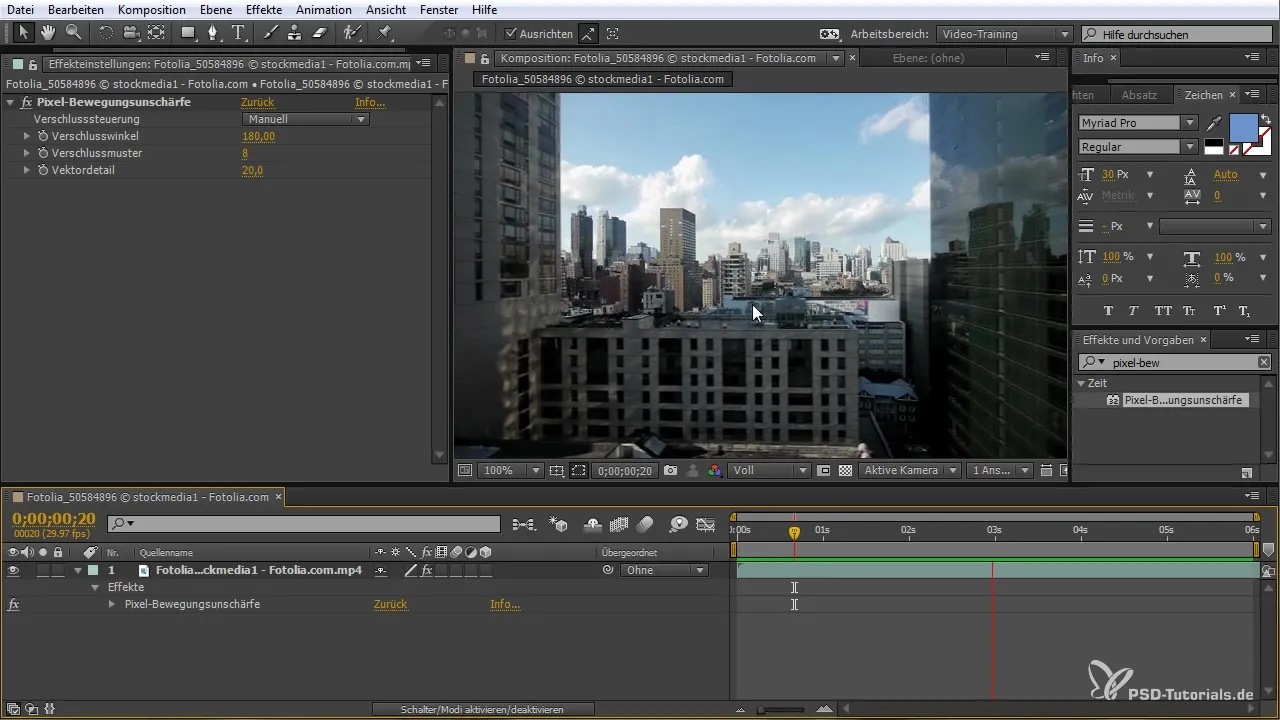
Rezumat – Blur de mișcare pixel în After Effects: Cum să creezi animații vii
Funcția de blur de mișcare pixel în After Effects CC (până în 2015) îți oferă o modalitate puternică de a crea animații vii și fluide. Prin manevrarea mai simplă și posibilitatea de ajustare automată, poți economisi timp și în același timp îmbunătăți semnificativ calitatea lucrărilor tale. Încearcă să experimentezi cu diferite scene și setări pentru a obține cele mai bune rezultate.
Întrebări frecvente
Cum activez blur-ul de mișcare pixel în After Effects?Mergi în secțiunea de pluginuri la blur de mișcare pixel și aplică-l.
Trebuie să fac ajustări extinse pentru a utiliza blur-ul de mișcare pixel?Nu, pluginul recunoaște automat mișcările și se ajustează în consecință.
Pot aplica blur-ul de mișcare pixel pe proiecte existente?Da, poți aplica pluginul și pe lucrările deja existente pentru a le îmbunătăți.
Care este avantajul blur-ului de mișcare pixel față de blur-ul de mișcare obișnuit?Oferă o reprezentare mai realistă fără necesitatea de ajustări manuale suplimentare.
Are sens să înregistrezi animații fără blur de mișcare?Da, în anumite cazuri, cum ar fi urmărirea, poate fi benefic să lucrezi fără blur de mișcare.


